Configuration du système de distribution sans fil (WDS) sur le routeur VPN CVR100W
Objectif
Le système de distribution sans fil (WDS) vous permet de connecter plusieurs points d'accès sans fil. Cette fonctionnalité permet de gérer plusieurs clients d'itinérance et plusieurs réseaux sans fil. Pour établir un tel système, tous les périphériques WDS doivent être configurés sur la même configuration WDS. La limitation de WDS est qu'il utilise uniquement le protocole WEP (Static Wired Equivalent Privacy), qui est un moyen non traditionnel de sécuriser les données. Cela signifie que WDS ne prend pas en charge le Wi-Fi Protected Access (WPA) ou toute autre technologie d'affectation de clé dynamique plus récente et plus sécurisée. Pour configurer WDS, tous les points d'accès doivent utiliser le même canal radio afin de communiquer entre eux. Cet article explique comment configurer WDS sur le routeur VPN CVR100W.
Périphérique applicable
· CVR100W
Version du logiciel
•1.0.1.19
Configuration WDS
Étape 1. Connectez-vous à l'utilitaire de configuration Web et choisissez Wireless > WDS. La page WDS s'ouvre :
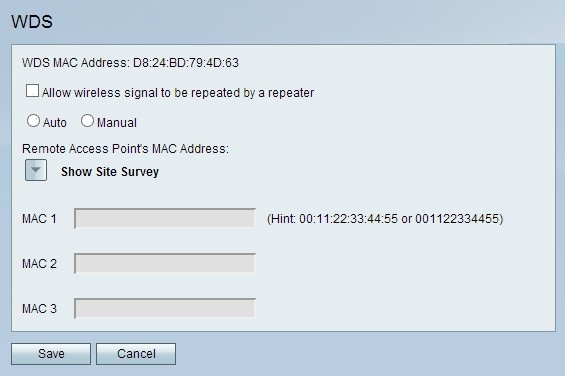
Note: Le champ WDS MAC Address indique l'adresse MAC du CVR100W.
Étape 2. Cochez la case Autoriser la répétition du signal sans fil par un répéteur pour permettre à WDS d'agir comme répéteur. Dans ce mode, le point d'accès agit comme un intermédiaire entre deux points d'accès et étend la plage de cellules. En mode répéteur, le point d'accès ne dispose pas d'une connexion câblée au réseau local. Si elle n'est pas cochée, la répétition ne se produit pas.
Étape 3. Cliquez sur la case d'option souhaitée pour choisir la méthode de détection d'accès à distance. Les options disponibles sont les suivantes :
· Auto : le CVR100W détecte automatiquement les points d'accès distants.
· Manual : sélectionnez l'adresse MAC souhaitée du périphérique qui répète le signal des réseaux disponibles.
Économie de temps : Si vous cliquez sur Auto, passez à l'étape 8.
Étape 4. Si vous cliquez sur Manual (Manuel), cliquez sur Show Site Survey (Afficher l'analyse de site) pour afficher tous les réseaux disponibles.
· Network Name (SSID) : ce champ indique le nom du réseau disponible.
· Channel : ce champ indique le canal utilisé par le réseau.
· Security : ce champ indique la méthode de sécurité utilisée par le réseau.
· Signal : ce champ indique la puissance du signal disponible du réseau.
· MAC Address : ce champ indique l'adresse MAC du routeur sur lequel le réseau est disponible.
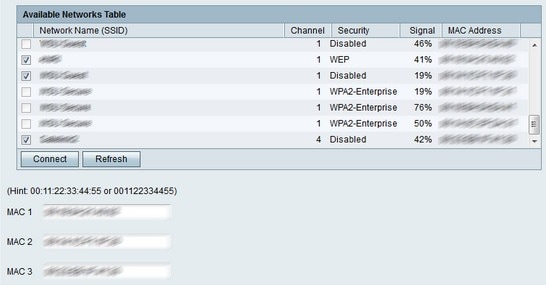
Étape 5. (Facultatif) Pour afficher d'autres réseaux disponibles qui ne sont pas apparus précédemment, cliquez sur Actualiser pour mettre à jour la table Réseaux disponibles.
Note: Les adresses MAC des réseaux souhaités peuvent également être entrées dans les champs MAC 1 à 3.
Étape 6. Cochez les cases des réseaux souhaités à répéter dans la table Available Networks (Réseaux disponibles). Vous pouvez choisir jusqu'à trois réseaux.
Étape 7. Cliquez sur Connect pour ajouter les adresses MAC des réseaux sélectionnés aux champs MAC address.
Étape 8. Cliquez sur Enregistrer pour enregistrer les modifications.
 Commentaires
Commentaires